粘滞键这一功能在许多操作系统中默认开启,旨在帮助有需要的用户更方便地进行多键操作。然而,对于一些用户来说,特别是游戏玩家或者重度办公用户,粘滞键的开启反而可能造成操作上的不便。今天,我们将介绍如何高效关闭粘滞键,以及一些小技巧,帮助大家提升使用体验。
首先,什么是粘滞键?粘滞键(Sticky Keys)是Windows、MacOS等操作系统中的一个辅助功能,允许用户在按下一个键后,不必同时按下其他键来执行组合操作,比如Ctrl+C。尽管这个功能为用户提供了便利,但在使用快节奏应用时,粘滞键却可能导致意想不到的输入延迟和错误。
如果你希望关闭粘滞键,以下是几种在不同系统中操作的方法:
Windows系统
打开“设置”:点击“开始”按钮,选择“设置”图标(齿轮形状),或使用组合键Win + I直接进入设置。
进入“轻松使用”:在设置界面中,找到“轻松使用”选项,点击进入,寻找左侧菜单中的“键盘”。
关闭粘滞键:在“键盘”选项中,找到“使用粘滞键”功能,并将其关闭。可以选择不再在此显示提示框,以免今后误触。
MacOS系统
打开“系统偏好设置”:在屏幕左上角点击苹果标志,选择“系统偏好设置”。
进入“辅助功能”:在“系统偏好设置”中找到“辅助功能”选项。
关闭粘滞键:在辅助功能菜单中,点击“键盘”,然后在窗口的右侧找到“启用粘滞键”的选项,将其取消选中。
Linux系统
在Linux中,粘滞键的设置通常在“系统设置”下的“无障碍”或“键盘”选项中。
值得注意的是,某些应用程序,也可能在其内部设置中禁用粘滞键,尤其是在游戏中。每个程序的设置可能略有不同,用户需要在游戏的选项或设置菜单中查找相关功能。
小技巧与建议
关闭粘滞键后,用户可以更好地控制键盘输入,特别是在需要快速反应的情况下。此外,还可以使用一些工具提升自己的输入效率,比如使用按键宏程序,设置常用的快捷键组合,这样既保持了操作的便捷性,又避免了粘滞键可能带来的困扰。
总的来说,粘滞键功能的启用与关闭应该根据个人需求来定。对于一些依赖快捷键的重度使用者,关闭该功能无疑是提升工作效率的一个好方法。同时,了解如何有效控制和设置自己的操作设备,能够大幅提升整体使用体验。
希望以上的小技巧和步骤能帮助大家更有效地关闭粘滞键,改善日常的电脑使用体验。如果你对其他电脑使用技巧感兴趣,欢迎关注我们的后续内容,我们将为你带来更多实用技巧与帮助!返回搜狐,查看更多